您好,登录后才能下订单哦!
小编给大家分享一下vscode查看16进制的方法,希望大家阅读完这篇文章后大所收获,下面让我们一起去探讨吧!
发现Visual Studio Code很好用,无论是作为源代码编辑器还是文本编辑器在Win平台下用的都很不错。
但有时候需要以十六进制格式查看数据文件的内容,使用VSCode打开这种文件时,提示“is binary or use an unsupported text encoding”。
怎样以十六进制格式显示文件呢,有开发者在Visual Studio Marketplace提供了一个名为Hexdump for VSCode的插件(用Linux的小伙伴都知道hexdump)。
1)安装Hexdump:在VSCode中按下Ctrl+P,激活打开窗口,输入“ext install slevesque.vscode-hexdump”,VSCode自动安装该插件(需联网)
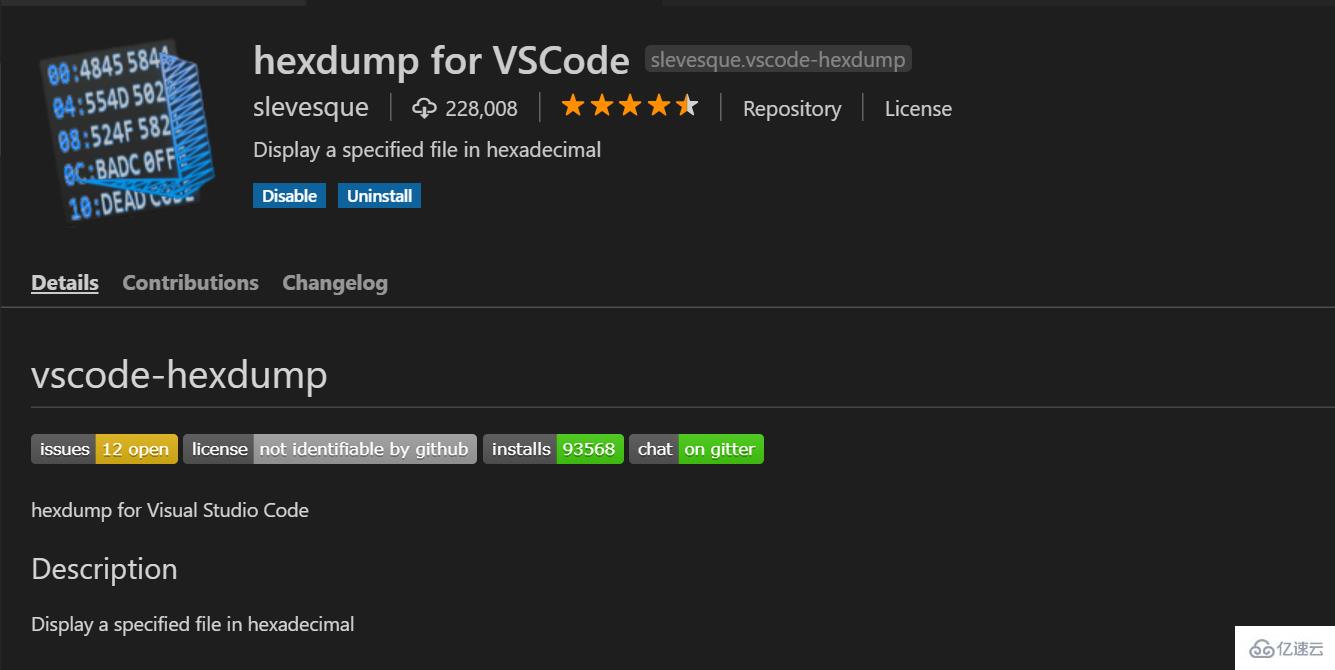 2)使用Hexdump:在VSCode的文件浏览窗口中选中待浏览的文件,点击鼠标右键,在弹出的菜单中选择“Show Hexdump”,这样该文件就会被打开并以以十六进制格式显示。
2)使用Hexdump:在VSCode的文件浏览窗口中选中待浏览的文件,点击鼠标右键,在弹出的菜单中选择“Show Hexdump”,这样该文件就会被打开并以以十六进制格式显示。
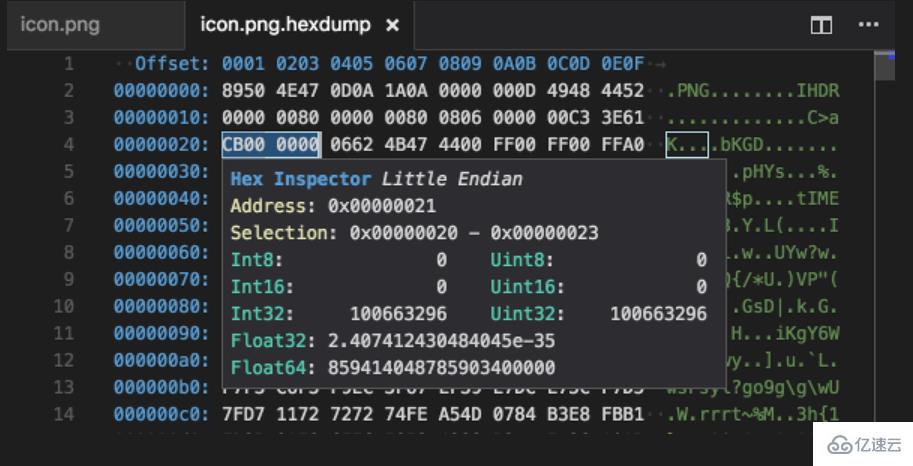
看完了这篇文章,相信你对vscode查看16进制的方法有了一定的了解,想了解更多相关知识,欢迎关注亿速云行业资讯频道,感谢各位的阅读!
免责声明:本站发布的内容(图片、视频和文字)以原创、转载和分享为主,文章观点不代表本网站立场,如果涉及侵权请联系站长邮箱:is@yisu.com进行举报,并提供相关证据,一经查实,将立刻删除涉嫌侵权内容。